
Sisällysluettelo:
- Kirjoittaja John Day [email protected].
- Public 2024-01-30 09:01.
- Viimeksi muokattu 2025-01-23 14:41.


Tässä artikkelissa teen projektin, joka liittyy edelleen edelliseen artikkeliin. Nimittäin ADC -tietojen käsittely.
joten et tarvitse sarjamonitoria nähdäksesi adc -tietojen arvon. Tässä artikkelissa teen ADC -arvon katseluohjelman. joten et tarvitse sarjamonitoria nähdäksesi adc -tietojen arvon. Tässä artikkelissa teen ADC -arvon katseluohjelman.
Voit lukea alla olevan artikkelin oppiaksesi käyttämään "7-segmenttimoduulia"
"MAX7219 7-segmentti Arduinon avulla"
Vaihe 1: Tarvittavat komponentit



Tätä artikkelia varten tarvittavat komponentit:
- MAX7219 7-segmenttinen moduuli
- Arduino Nano
- lankahyppy
- USB mini
- Potentiometri
Vaihe 2: Kokoa komponentit
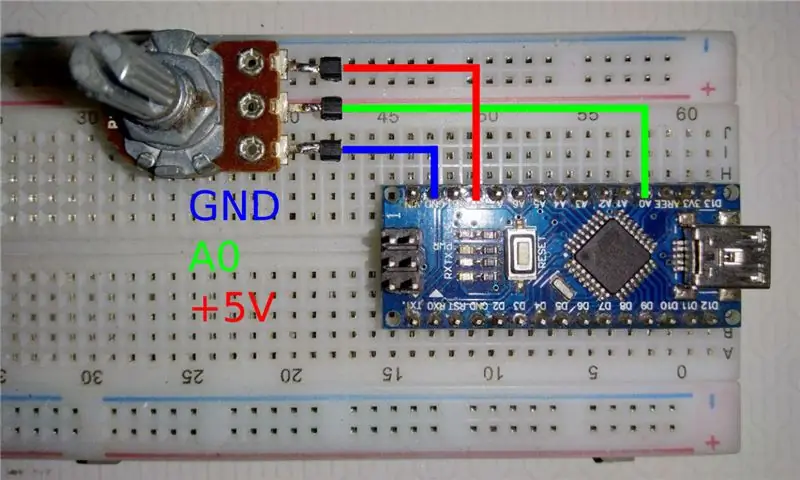
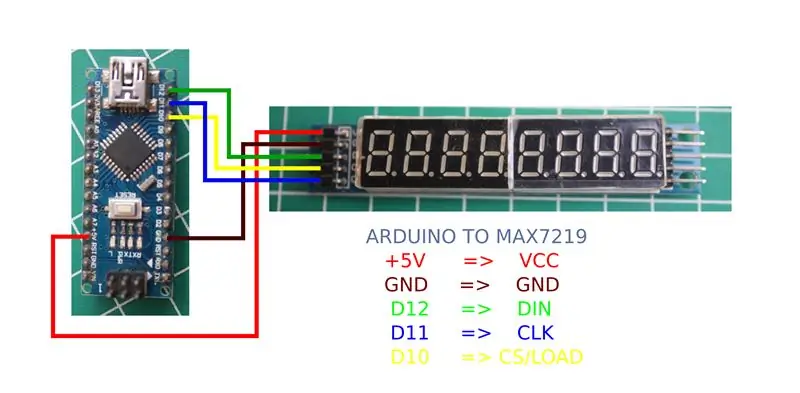
Katso yllä olevasta kaaviosta osien kokoaminen oikein.
Aeduino komponenttiin
+5V ==> 3. Potentiometri ja VCC
GND ==> 1. Potentometri ja GND
A0 ==> 2. Potensio
D12 ==> Data IN
D11 ==> CLK
D10 ==> CS
Vaihe 3: Ohjelmointi
Kopioi ja liitä alla oleva koodi:
#include "LedControl.h"
LedControl lc = LedControl (12, 11, 10, 1);
void setup () {
Sarja.alku (9600); lc. sammutus (0, false); lc.setIntensity (0, 8); lc.clearDisplay (0); }
void loop () {
int adc = analoginen (A0);
lc.setDigit (0, 7, adc/1000, false);
lc.setDigit (0, 6, (adc/100)%10, false); lc.setDigit (0, 5, (adc/10)%10, epätosi); lc.setDigit (0, 4, adc%10, false);
Sarja.println (adc);
viive (100); }
Alkuperäiset tiedostot voi ladata alta:
Vaihe 4: Tulos

tulokset näkyvät yllä olevassa videossa.
kun potentiometriä kierretään oikealle, arvo on vielä suurempi ja mentik vuonna 1023)
Kun potentiometriä siirretään vasemmalle, arvo on suurempi ja mentik 1023)
Suositeltava:
DIY Kuinka näyttää aika M5StickC ESP32: ssa Visuinon avulla - Helppo tehdä: 9 vaihetta

DIY Kuinka näyttää aika M5StickC ESP32: ssa Visuinon avulla - Helppo tehdä: Tässä opetusohjelmassa opimme ohjelmoimaan ESP32 M5Stack StickC: n Arduino IDE: n ja Visuinon avulla näyttämään ajan nestekidenäytöllä
Interaktiivinen LED -laatta -seinä (helpompaa kuin miltä se näyttää): 7 vaihetta (kuvilla)

Interaktiivinen LED -laatta -seinä (helpompaa kuin miltä se näyttää): Tässä projektissa rakensin interaktiivisen LED -seinänäytön, jossa käytettiin Arduinoa ja 3D -painettuja osia. Halusin keksiä oman version, joka ei ollut vain edullisempi, vaan myös
Raspberry Pi NAS, joka todella näyttää NAS: lta: 13 vaihetta (kuvilla)

Raspberry Pi NAS, joka todella näyttää NAS: Miksi Raspberry Pi NAS? No, olen etsinyt kaunista mutta tilaa säästävää Raspberry Pi NAS: ta Internetistä, enkä löytänyt mitään. Löysin jonkin NAS -suunnittelun, jossa Raspberry Pi liimattiin puupohjaiseen, mutta se ei ole mitä haluan. Haluan
Henkilökohtainen viesti, joka näyttää rihkamaa: 16 vaihetta

Henkilökohtainen viesti, joka näyttää herkkuja: Noin viime kuussa toivotimme uudet fuksimme osastoon. Ystäväni keksi idean, että meillä pitäisi olla heille lahjoja, ja tämä on minun käsitykseni siitä. Kesti päivän kokeilla kuinka rakentaa ensimmäinen, sitten
ESP8266 Sääasema, joka näyttää tietoja verkkosivustolla: 7 vaihetta

ESP8266 Weather Station, joka näyttää tietoja verkkosivustolla: Huomautus: Osa tästä opetusohjelmasta saattaa olla saatavana videomuodossa YouTube -kanavallani - Tech Tribe. . Siksi tarvitset oman verkkotunnuksesi (esim
